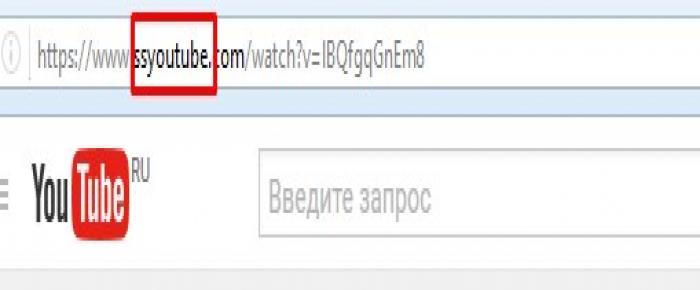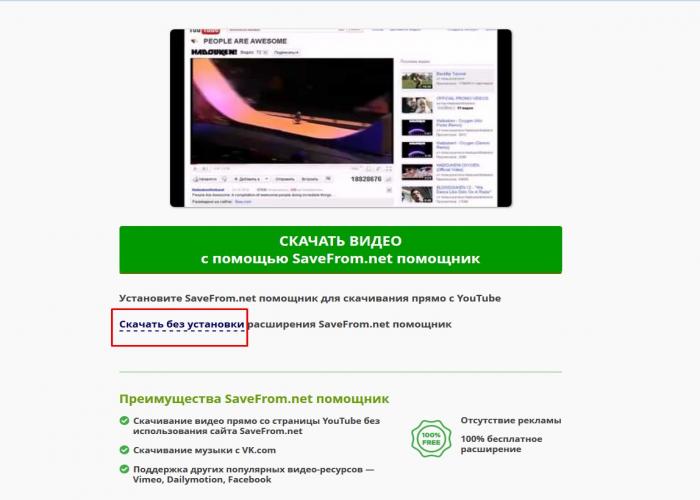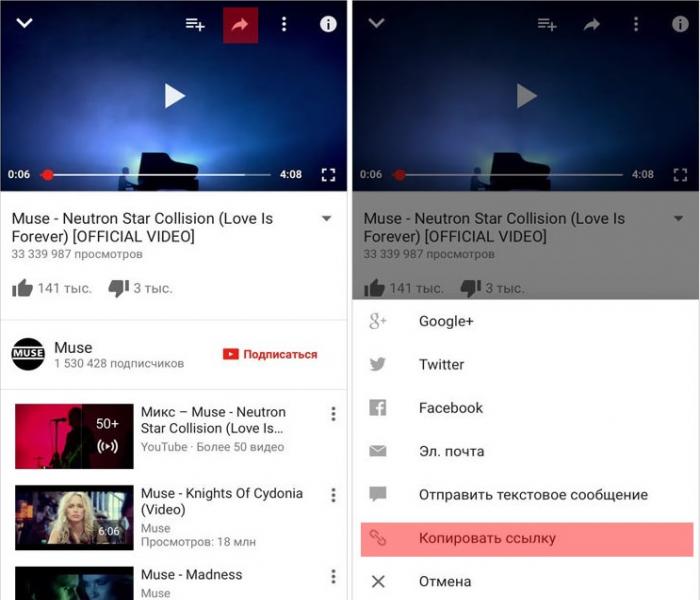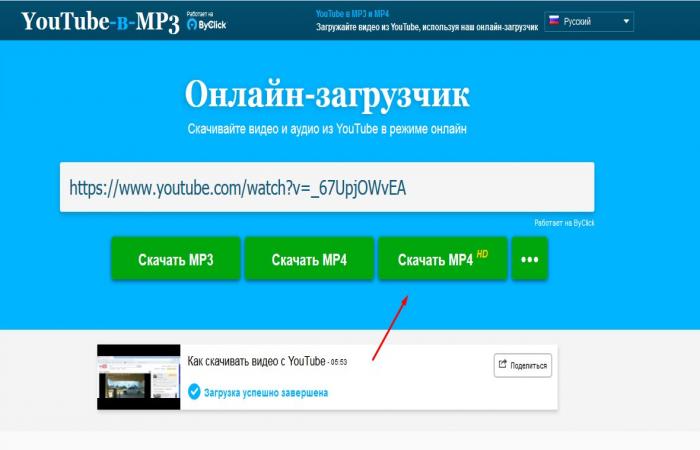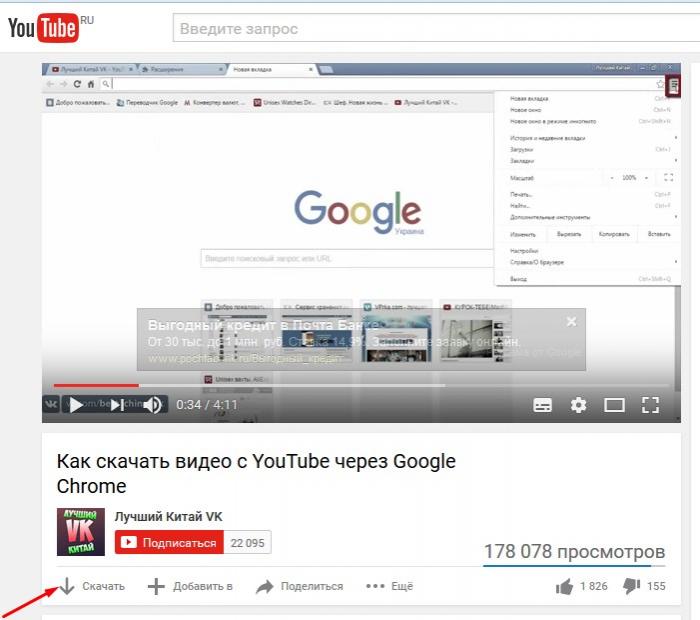Preuzmite čekaju videozapis s YouTube. Preuzmite s usluge YouTube sa SS: besplatni i jednostavni način
Pozdrav vam, dragi prijatelji. Danas ćemo se nositi s vama kako preuzeti videozapis s YouTube. Postoje 4 opcije s kojima se može učiniti besplatno.
Možete instalirati program za preuzimanje valjka koje vam se sviđa na prijenosno računalo. Evo nekih od ovih:
Uz pomoć besplatne verzije programa možete preuzeti ne samo videozapis na računalu, već i audio (mp3). To je ono što izgleda programsko sučelje.
Još uvijek postoji premium verzija programa, koji je simbolički novac 3,99 $ ili 4,99 $ / zauvijek. To vam omogućuje preuzimanje popisa za reprodukciju, a čak i cijeli kanali u jednom kliku, pretvaraju video na različite formate i sve vrste drugih korisnost.
Također zna kako izdvojiti glazbu iz videozapisa.
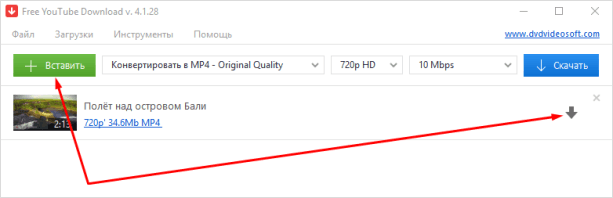
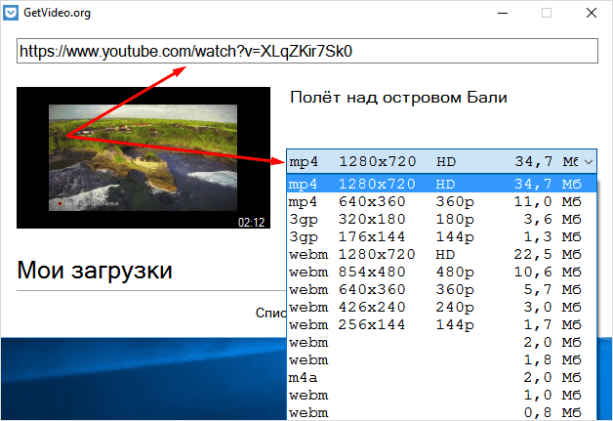

Program je u mogućnosti preuzeti popise za reprodukciju i kanale, audio i titlove s uslugom YouTube na računalo.

Tu je ugrađena pretraživanje na usluzi YouTube, automatski prepoznaje veze s međuspremnika i nudi za preuzimanje valjka na računalo.
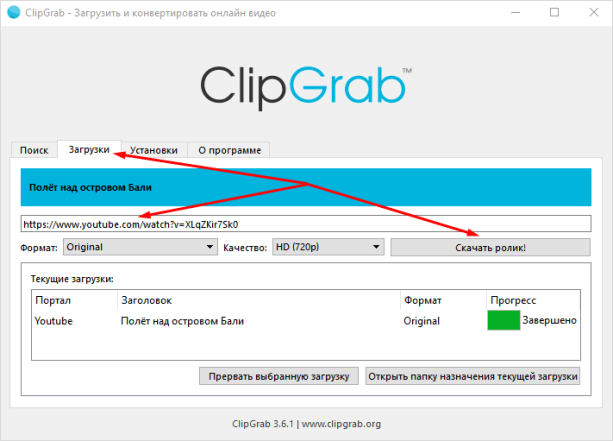
Proširenje za preglednik
Savefrom.net asistent - Ovo je proširenje preglednika Google Chrome., Mozilla Firefox., Yandex.browser, opera, safari, krom, prilikom instaliranja koji se pojavljuje gumb "Download" pod videom.

Ovdje, naravno, svatko odabire za sebe da mu je prikladnije. Ali zašto instalirati dodatni programi I dodatke, ako nam je potrebno, mogu li učiniti online?
Online usluge
Najlakši, brz i praktičan način Preuzmite Video s YouTube koristi online usluge. Stranica se može dodati u oznake i uživati \u200b\u200bako je potrebno.
- saudedeo.com.

Na dnu formati za preuzimanje odaberite željeni, nakon čega se videozapis pokreće na računalo.

- savefrom.net

No, najprikladniji način je izravno na adresu valjka prije "YouTube" dodavanje "SS" i pritisnite "Enter".
Otvara se prozor, kao u gornjem screenshotu. Samo, i što je najvažnije brzo!

Uz isto princip postoji još nekoliko usluga, samo slova moraju ući u druge.
Brza metoda - na adresu valjka umjesto "SS" dodati "GV".

Slično tome, koristimo "vd".

Usluge za preuzimanje s uslugom YouTube ima ogromnu količinu, ovdje su najpogodnije po našem mišljenju. Odaberite onu koju želite i uživajte u videozapisu bilo gdje i u bilo koje vrijeme izvanmrežno!
Ako trebate prenijeti videozapis na svoj telefon ili tablet, na primjer, gledati film ili pokazati crtiće dijete negdje na cesti gdje nema interneta, to jest, dva načina.
- Preuzmite video na računalo bilo kojim gore navedenim metodama i prijenos na mobilni uređaj.
- Preuzmite ga izravno s mobilnog uređaja.
Da bismo preuzeli s mobitela, trebat će nam posebne aplikacije.
Mobilne aplikacije
Android
Zbog autorskih prava Download Video s YouTube je zabranjen, tako da nećemo pronaći potrebne aplikacije u google trgovine Igrajte, jer YouTube pripada Googleu.
Morate preuzeti aplikacije treće straneto svakako preuzima riziku sigurnost vaših podataka. U nastavku se nalazi nekoliko mjesta na kojima možete preuzeti aplikaciju bez štete za podatke.
- SnapTube.
- Gledajte kasnije.
- YouTube Downloader.
- Cijevni.
- YTD video downloader.
- Wontube.
ios.
Standardno sredstvo za preuzimanje sustava neće raditi, ali postoji nekoliko aplikacija koje će nam pomoći.
- Workflow: Snažna automatizacija napravila je jednostavna (Cijena: 229 utrljati.)
Ovaj program automatizira rutinske radnje i omogućuje korištenje funkcija nekoliko aplikacija u jednom procesu. Za to možete preuzeti gotove radnje predlošci ili stvoriti vlastite.
Ugradite program, preuzmite predložak koji vam je potreban Preuzmite YouTube. , Da biste to učinili, idite na određenu vezu i kliknite na gumb "Get Workflow".
- Dokumenti 5. (Je besplatno)
Ovaj upravitelj datoteka ima ugrađeni preglednik putem kojih trebate ići na bilo koji online uslugu preuzimanja videozapisa, na primjer, savefrom.netPrethodno navedeno i umetnite vezu na videozapis.
Bit će spremljena u mapu "Download" upravitelj datotekagdje se mora premjestiti u mapu aplikacije "Foto". Nakon tih nekompliciranih manipulacija, naći ćete svoj videozapis u "Photoclepse" vašeg iPhone ili iPad.
To su jednostavni načini za preuzimanje videozapisa s YouTube. Koristite i pretplatite se na ažuriranja bloga. Pišite je li članak bio koristan za vas. Sretno svima!
Dobar dan! Sigurno je svaki od vas uživao najpoznatiji video hosting YouTube, koji je popularan ne samo u Rusiji, nego iu cijelom svijetu. Na ovoj web-lokaciji možete pronaći videozapise o najrazličitijim temama. Međutim, funkcionalnost očuvanja videozapisa je ograničena. U ovom članku, razmotrite opcije za preuzimanje valjaka ne samo na vaše računalo, već i na telefonu.
Pričam vam pregled dokazane metode spremanja videozapisa koji se često uvode u niz pretraživanja.
Pa, idemo!
Kako preuzeti video s YouTube na Android
Danas mnogi ljudi uživaju u pametnim telefonima i tabletama koje rade na Android platformi. Stoga, morate znati kako možete preuzeti videozapise iz video hosting na mobilni uređaj povezan s internetom.
Postoji nekoliko načina. Razmotrimo detaljno jedan od njih. Da biste to učinili, na GooglePy morate preuzeti malu aplikaciju koja se zove Videooser. Kao rezultat pretraživanja prikazat će se nekoliko programa, ali mnogi korisnici se preporučuju da koriste nižu opciju s žutom strelicom.
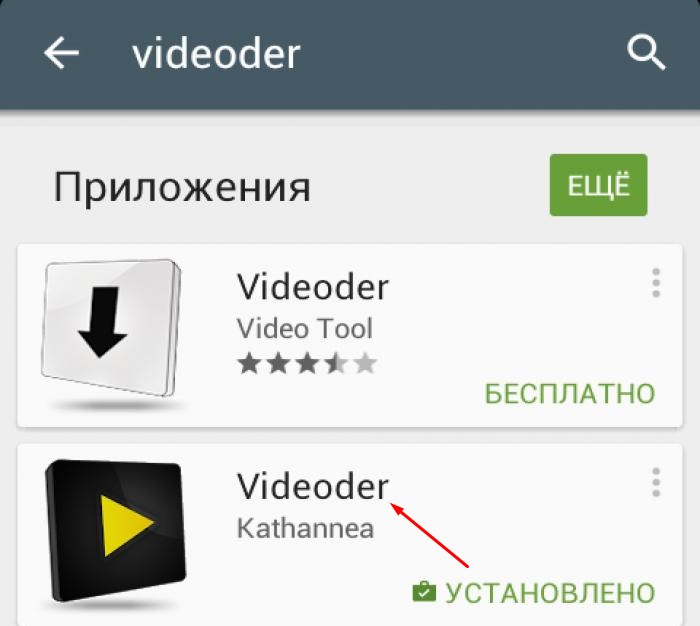
Aplikacija će biti instalirana u roku od nekoliko sekundi, nakon čega treba pokrenuti. Sučelje se gotovo ne razlikuje od YouTubea, pa svatko može lako shvatiti. U potrazi za biranjem imena valjka u gornjem retku, zatim odaberite željeni videozapis.
Da biste bili sigurni da je odabran ispravan valjak, morate ga vidjeti, a zatim preuzeti, što odgovara gumbu na desnoj strani.

Na sljedećem koraku, trebali biste odabrati kvalitetu preuzete videozapis. Važno je razumjeti da je više dopuštenja, više će datoteka težiti. To se mora uzeti u obzir za razumijevanje ima li dovoljno mjesta na uređaju koji se radi na Android platformi.

Ako je potrebno, možete primijetiti postupak preuzimanja. Morate znati drugi trenutak, videozapis se preuzima na telefon, a ne na USB flash pogonu. Svi se videozapisi gledaju mobilni uredaji, Mali nedostatak prijave je da će od zlostavljanja videozapisa biti potrebno vidjeti oglas. Ali to je blagi minus, kao što možete koristiti mogućnosti programa apsolutno besplatno.
Kako preuzeti video s YouTube bez programa. Prenesite videozapis na računalo
Mnogi ljudi za praktičnost koriste razne aplikacije i proširenja za spremanje valjaka iz video hostinga. Međutim, postoji jednostavan način koji ne zahtijeva dodatne programe. Malo je ljudi koji znaju o ovoj metodi, ali čak i školarac može se nositi s zadatkom.
Može se koristiti različiti pregledniciPokazat ću vam na primjeru Mozilla Firefoxa. Glavna stvar je da pop-up prozori budu dopušteni, inače ništa neće raditi.
Idite na YouTube, pronađite potreban videozapis. Zatim u adresnoj traci, prije riječi YouTube napišite riječ "Spremi", kao što je prikazano na slici ispod. I kliknite na "Enter".
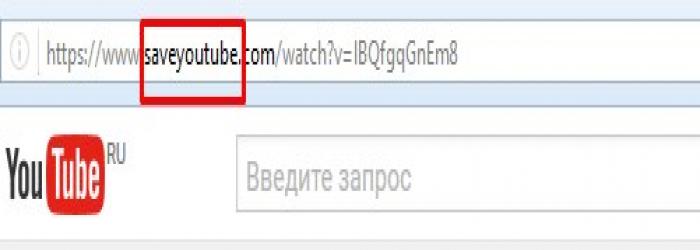
Kao rezultat toga, bit ćete preusmjereni na web-lokaciju SAVEMEDIA. Gdje desno trebate odabrati razlučivost preuzetu videozapis, a zatim kliknite gumb "Dowland Video".
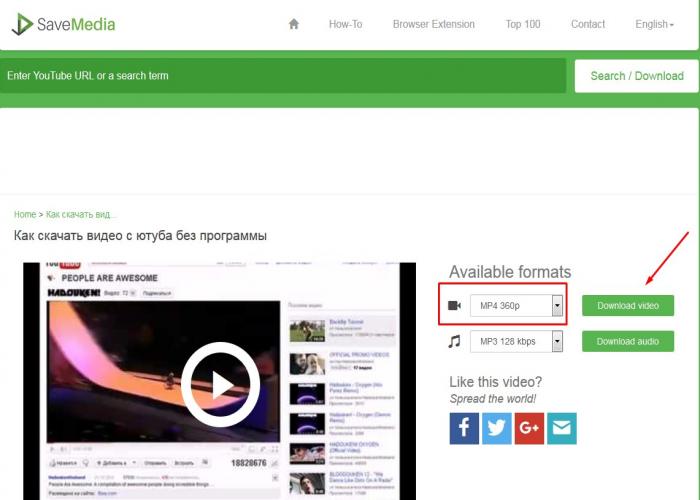
Nakon toga, otvorit će se novi prozor, morat ćete pričekati 5 sekundi tako da je web-lokacija za poticanje na drugi prozor s videozapisom na koji želite kliknuti na desnu tipku miša da biste nazvali izbornik i kliknite na link "Spremi Video kao ... ". Zatim odaberite mapu na računalu za pohranu i kliknite na gumb "Spremi".

Ovo je ovo jednostavan način Možete brzo riješiti zadatak.
Kako preuzeti video s YouTube ss. "SS" naredba za preuzimanje i spremanje videozapisa s YouTube
Ova metoda je slična prethodnom, koristeći samo na drugom mjestu. Proučavao sam upute, ali odlučio sam se isprobati i na primjer da se pokažete. Dakle, metoda se malo promijenila.
Važno! Faze Proces spremanja valjaka može se razlikovati od predloženih uputa, ali ne i značajno. Uostalom, mjesta se stalno mijenjaju i poboljšavaju.
Dakle, nalazimo potreban video u video hosting vam je potreban željeni video i u adresnoj traci, prije riječi YouTube, da biste birali dva slova ss, kao što je prikazano na slici ispod, a zatim kliknite na gumb "Enter".
Kao rezultat toga, bit ćete preusmjereni na Shapefrom web stranicu. Ako planirate stalno preuzeti videozapise, možete preuzeti poseban pomoćnik. To će vam omogućiti spremanje videozapisa izravno s video udalosti, kao i glazbu društvene mreže.
U tom slučaju, dodatni gumb pojavit će se na usluzi YouTube, kao i na drugim web-lokacijama s videozapisima.
Ako planirate koristiti nekoliko puta, ne morate preuzeti računalo različiti programiI samo kliknite na link "preuzmite bez instalacije".
Otvara se posebna kartica gdje možete odabrati format i razlučivost valjka. Nakon toga, samo kliknite na gumb "Download".
Kao što možete vidjeti, ova metoda je također prilično jednostavna i shvaćena čak i dijete. Stoga svatko ima izbor valjaka.
Kako preuzeti video s YouTube na iPhone telefon. Način preuzimanja videozapisa s usluge YouTube s iPhoneom
Do nedavno je bilo moguće iskoristiti posebne aplikacija aplikacija Store, međutim, programi i pravila se stalno mijenjaju, jer je zabranjeno pregledavanje videozapisa za offline, tako da ova metoda više ne radi.
Važno je napomenuti da s vremenom upute koje su opisali ne mogu raditi.
Ali možete preuzeti videozapis od hostinga na drugi način za rad dugo vremena. Da biste to učinili, trebate račun u usluzi Dropbox.
U sljedećoj fazi idite preglednik Safari.U adresnoj traci unesite naziv savefrom.net stranice. Pojavit će se novi prozor za umetanje veze. Pritisnite desnu strelicu za generiranje posebne veze. Nakon toga kliknite na gumb "Download".
Dakle, video dizanje u oblak katalog, gdje se može vidjeti odakle se može promatrati.
Kako preuzeti video za USB flash pogon besplatno. Uputa korak po korak:
U sljedećoj fazi, jednostavno odaberite razlučivost u kojoj će se videozapis spremiti.
Možete odabrati flash pogon kao mapu za pohranu.
Kako preuzeti video s YouTube u 1080r sa zvukom, u HD kvaliteti (MP4 s razlučivošću od 1080)
Svatko želi gledati filmove dobra kvaliteta, nije li? Ali ne sve gore navedene usluge omogućuju preuzimanje videozapisa u HD formatu. Da biste to učinili, možete koristiti dobru online uslugu.
Za početak na video hosting, odlučite na valjku, nakon čega u adresnoj traci nakon riječi YouTube umetnite slova "na", kao što je prikazano na zaslonu i kliknite na "Enter".
Kao rezultat toga, bit ćete preusmjereni na web-lokaciju YoutubeTo.com, gdje možete odabrati kvalitetu videozapisa. Ako trebate videozapis s razlučivošću od 1080, morate odabrati "Download Mp4 HD".
Kako preuzeti video na računalu pomoću "Download YouTube ..."
Da biste spremili film ili zanimljiv videozapis na računalo, možete koristiti jedan od online uslugeopisano iznad. Ali razmotrite drugu opciju pomoću dodatka preglednika. Prikaži na primjeru Firefoxa. Postavljanje i odabir odjeljka "Add-ons", nakon čega u "Get dodataka" u potrazi za biranjem Download YouTube Videos kao MP4.
Nakon preuzimanja i instaliranja dodatka, "Download" pojavit će se na Video Hosting Youtube, kao što je prikazano na slici. Nakon što kliknete na njega, bit će moguće odabrati razlučivost i spremiti valjak na računalo.
Ovo je vjerojatno sve. Ako imate izmjene ili pitanja u ovom članku, idite u nastavku. A koja je metoda pronašla radnike i prikladne za sebe ... također dijele.
Što je pokušao reći o svim radnim metodama. Stoga možete odabrati jedan od njih i uživati \u200b\u200bu namjeravanoj svrsi. Ako znate prikladnije mogućnosti za spremanje video valjaka, napišite u komentare ili izvješćuje o plusevima i minusima gore opisanih metoda.
Možete označiti tri načina za preuzimanje iz YouTubea:
1) Korištenje dodataka instaliranih u pregledniku.
2) Korištenje programa instaliranih na računalu.
3) uz pomoć online usluga.
Analizirat ćemo te načine.
Preuzmite videozapise s uslugom YouTube s dodatkom u pregledniku.
Po mom mišljenju najlakši način za preuzimanje videozapisa, jer ništa ne treba instalirati ili kopirati veze. Na stranici YouTube da biste se pojavili gumb "preuzimanje datoteka"Klikom na koji je videozapis preuzet. Za svaki preglednik se koriste različiti dodaci, u primjerima nekih od njih:
Safari.
Krom.
Firefox.
Opera.
Internet Explorer.
Nakon instalacije dodatka, gumb se pojavljuje na dnu na dnu. "Preuzimanje datoteka", tako da možete odabrati kvalitetu formata i videozapisa.
Preuzmite video s YouTube pomoću programa.
YouTube Downloader. - besplatan program Dopuštajući vam da preuzmete ne samo videozapise u različitim razlučivosti i formatu, već i videozapisi audio zapisa. Instaliranje programa je vrlo lako pritisnuti nekoliko puta. "Sljedeći", Nakon toga pokrenite program i u nizu Unesite USUBE URL ili odaberite datoteku na tvrdom disku Umetnite URL videozapis koji želite preuzeti i pritisnite gumb "PREUZIMANJE DATOTEKA".

Preuzete video možete pronaći ako kliknete na gumb "Prikaži datoteke ..."
Download Master. - besplatni program koji vam omogućuje da preuzmete ne samo YouTube video, već i druge datoteke putem Interneta pomoću HTTP, HTTPS i FTP protokola. Da biste ubrzali preuzimanje, cijepanje datoteke se koristi za struje koje se ubrizgavaju istovremeno. Program također podržava frakciju datoteke od trenutnog položaja nakon razbijanja veze.
Nakon instalacije programa, pokrenite ga i kliknite "Download - Dodaj download"

U prozoru "Dodaj download" Umetnite URL željenog valjka i kliknite "Počnite preuzeti".

Online usluge za preuzimanje videozapisa s YouTube.
Suština ove metode je da kopirate vezu URL-a na web-lokaciju, nakon čega se videozapis pokreće na računalo.
savefrom.net - Ova usluga omogućuje preuzimanje video datoteka ne samo s uslugom YouTube, već i s facebook, u kontaktu itd.
xenra.com.
- Usluga omogućuje ne samo za preuzimanje videozapisa s usluge YouTube, već pretvoriti video u format koji vam je potreban.
Dobro došli na web stranicu čitača Blog
Želim vam pokazati zanimljiv način, s kojim možete jednostavno preuzeti videozapis s YouTube bez programa i dodataka preglednika.
Ne ovisno o tome koji preglednik koristite ovaj trik će raditi s bilo kojom od postojećih, bez prekida vaše želje.
Vjerojatno ne ugasi ako kažem da svaki korisnik mreže redovito skenira videozapise ili filmove na tako popularnom video hosting kao što cijev.
I naravno, pitanje ne stavlja, i kako preuzeti videozapis s YouTube na računalo koje se stvarno svidjelo?
Za više ili manje naprednih korisnika, to neće biti problem, ali pridošlice će imati pitanja.
Jer u hostingu jednostavno ne postoji službena opcija za preuzimanje valjaka, iako zabrana to također nije.
Ali još uvijek postoje brojni načini, jedan od najjednostavnijih i brz ću vam sada pokazati. Iznenadit ćete se njegovom jednostavnošću, kao što sam bio iznenađen.
Preuzmite video s YouTube s ss
1. Na primjer, otvorite ovu vezu. https://www.youtube.com/watch?v\u003dVur2r6-rnpbo. Moj screenwort za vraćanje udaljene mape.
2. U traci adrese preglednika nakon www. Dodajte dva slova ss, a registar nije važan.
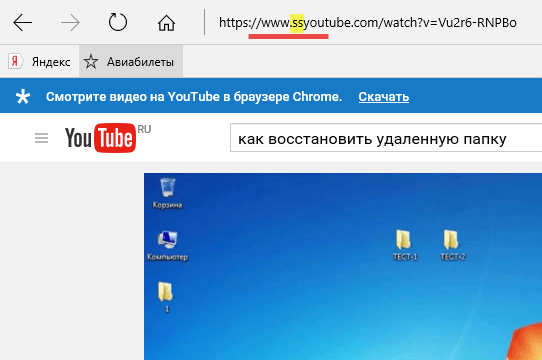
4. Sada pritisnite tipku Enter.
5. Otvara se stranica štedefrom.net, gdje trebate samo kliknuti na zelenu tipku "Download".

Želio bih dodati nekoliko riječi o Shabifrom.net uslugu, glavna stvar je apsolutno besplatna i, koja je zanimljivo ne ograničavajući se na rad sa samo jednom YouTube, također možete preuzeti videozapise iz popularnih društvenih mreža i ruskih i stranih.
Ali ovdje morate instalirati ovo proširenje Za vaš preglednik, jer "Fishka" s "SS" radi samo YouTube.
Članak T detaljno opisuje operacije instalacije i proširenja.
Danas imam sve danas. Do sljedećih sastanaka na mom blogu!
YouTube je popularan video hosting, koji se aktivno nadopunjuje s novim videozapisima svaki dan. Međutim, svi videozapisi na usluzi YouTube mogu se slobodno pregledavati online, međutim, ako imate pitanje: kako preuzeti video s YouTube za dodatno pregledavanje offline, a zatim bez programi trećih strana nedovoljno. U nastavku ćemo pogledati softver za računalo i telefon koji će vam omogućiti da preuzmete sve voljene valjke iz popularne video hosting.
Kako preuzeti videozapis s YouT na računalo besplatno?
Ako koristite računalo sa sustavom Windows, preporučujemo da preuzmete program za preuzimanje videozapisa s YouTube nazvanog, koji je značajan za činjenicu da nema opsesivno oglašavanje, a tu je i jednostavno sučelje koje ne sadrži nepotrebne funkcije ,
Korak 1. Preuzmite i omogućite programu za instaliranje programa.
Korak 2. Pokrenite program. Prozor će se pojaviti na monitoru u kojem se odmah poziva da umetnite vezu na video s YouTube.
Korak-3. Umetanjem veze na zaslonu se pojavljuje videozapis. Na dnu prozora možete odabrati željenu kvalitetu videozapisa, nakon čega možete kliknuti samo gumb "Download". 
Korak-4. Konačno, možete odrediti samo mapu u kojoj će se spremiti videozapis. Nakon toga, preuzimanje će odmah početi. Nakon završetka preuzimanja, videozapis će biti dostupan za gledanje na računalu bez pristupa mreži. 
Kako preuzeti videozapis s YouTube na telefon?
U ovom trenutku, pametni telefoni su uspješno zamijenili računala mnogim korisnicima. Doista, oni su sposobni izvoditi mnoge funkcije koje su korištene isključivo na računalu, uključujući i preuzimanje videozapisa s YouTube.
U u posljednje vrijeme Google aktivno poduzima praćenje aktivnosti video utovarivača za razne mobilne platforme, Dakle, gotovo sve aplikacije koje vam omogućuju preuzimanje videozapisa s YouTube na Android i IOS, su ili izbrisane, ili prijaviti korisnike koji preuzimaju videozapis s web-mjesta YouTube nije moguće.
Kako preuzeti videozapis s YouTube na Android?
Ako želite preuzeti video na vašem Android smartphone, morat ćete instalirati aplikaciju koja je uklonjena iz trgovine aplikacije.
Korak 1. Prije svega, ako su postavke vašeg pametnog telefona neaktivne, instalacija aplikacija iz lažnih izvora je neaktivna, onda mora biti omogućena. Da biste to učinili, otvorite postavke smartphone i idite na odjeljak za sigurnost. Gurnite klizač "Nepoznati izvori" u uključeni položaj. 
Korak 2. Sada možete početi instalirati aplikaciju Oder. Postavite ga na nekoliko načina:
1. Preuzmite na računalo i zatim prenesite na telefon pomoću USB kabela;
3. Idite na preglednik telefona na kraju članka i preuzmite aplikaciju.
Korak-3. Pokrenite preuzete datoteku Videoomer.apk, a zatim napravite program na računalo. 
Korak-5. Među aplikacijama pronađite videozam i odaberite ga. 
Korak-6. Odaberite kvalitetu u kojoj želite preuzeti videozapis. 
Korak-7. Počet ćete učitavanje videozapisa koji će potrajati neko vrijeme.
Korak-8. Kada je preuzimanje dovršeno, dodirnite preuzete videozapis, kliknite Otvori i odaberite aplikaciju s kojom se mora reproducirati. 
Kako preuzeti videozapis s YouTubeiPhone.?
Apple također pažljivo filtrira aplikacije koje vam omogućuju preuzimanje videozapisa s YouTube, ali ovdje možete i dalje preuzeti trebate aplikaciju Iz App Storea.
Korak 1. Da biste preuzeli videozapis s uslugom YouTube na iPhoneu, otvorite Trgovina aplikacijama. I, koristeći niza za pretraživanje, pronađite i instalirajte aplikaciju QWE download. 
Korak 2. Čim se aplikacija učitava, pokrenite ga. Prema zadanim postavkama preglednik će odmah početi na zaslonu, u kojem trebate otići na YouTube i otvoriti video koji će biti učitani. Kada program detektira videozapis dostupno preuzimanje, automatski će prikazati prozor u kojem samo ostanite kliknite na gumb "Download". 
Korak-3. Počet će preuzimanje datoteka, koji se može pratiti u kartici "Preuzimanja". 
Korak-4. Kada se videozapis preuzme, bit će dostupno za gledanje u kartici "Files".
Ako imate bilo kakvih pitanja, pitajte u komentarima, mi ćemo svakako pomoći.